Pokud chcete iPad prodat nebo předat ostatním, bude dobrým způsobem, jak data smazat, aby nedošlo ke zveřejnění osobních údajů, bude obnovení iPadu na výchozí tovární nastavení. Jak však obnovit iPad na tovární nastavení? Tato stránka vám ukáže 5 způsobů, jak resetovat iPad pomocí iTunes / bez iTunes a bez / s heslem, včetně iPad Pro, iPad mini, iPad Air atd.
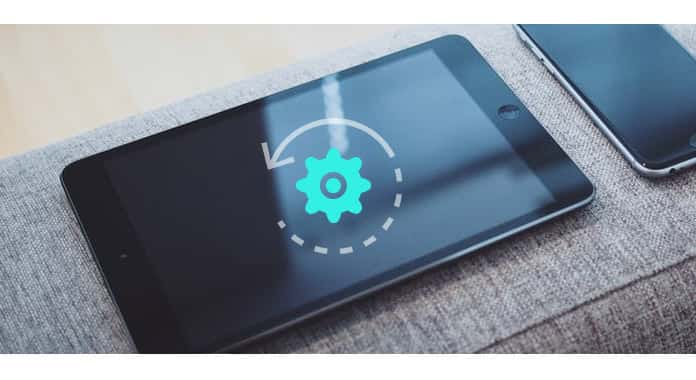
Obnovení nastavení iPadu na tovární nastavení
Tento aritk je trochu dlouhý, proto zde nejprve uvádíme hlavní strukturu.
Na iPadu přejděte na „Nastavení“> „Obecné“> „Obnovit“> „Vymazat veškerý obsah a nastavení“. Poté budete požádáni o zadání přístupového kódu nebo hesla Apple ID.
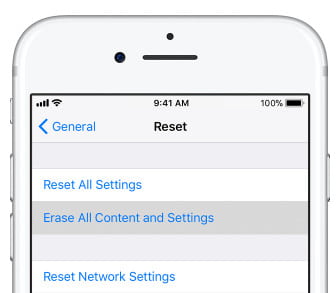
Nástroj iTunes lze také použít jako nástroj, který vám pomůže obnovit tovární nastavení iPadu, ať už máte nebo nemáte heslo.
1Připojte iPad k počítači pomocí kabelu. Pokud zpráva požádá o přístupový kód zařízení nebo Důvěřovat tomuto počítači, postupujte podle pokynů na obrazovce.
2Spusťte iTunes a klikněte na ikonu iPadu. Na panelu Souhrn kliknutím na „Obnovit iPhone ...“ vymažete veškerý obsah ze svého iPadu a nainstalujete nejnovější iOS 17 ve vašem iPadu.
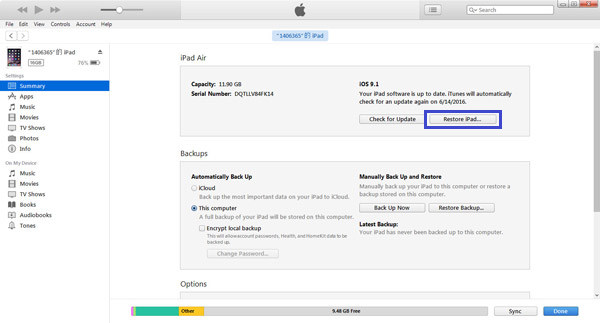
Pokud jste zapomněli heslo pro váš iPad, můžete postupovat podle níže uvedeného postupu pro obnovení vašeho iPadu v režimu obnovy.
1Stiskněte a přibližně 10 sekund podržte současně tlačítka „Napájení“ a „Domů“. Když obrazovka zčerná na, uvolněte tlačítko „Napájení“, ale držte tlačítko „Domů“ dostat svůj iPad do režimu obnovy.
2Připojte svůj iPad k počítači pomocí kabelu USB a vyskakovací okno na iTunes vám poskytne možnost aktualizaci nebo obnovení iPadu. Klepnutím na tlačítko Obnovit obnovíte tovární nastavení iPadu.

Pokud chcete prodat svůj starý iPad za účelem trvalého smazání veškerého obsahu a nastavení, nebo chcete-li svůj iPad uvést do původní situace, jako je unjailbreak, měli byste lépe použít programy třetí části, které vám to pomohou.
FoneEraser je nástroj, který vám umožní vymazat všechno na vašem iPadu a žádný obnovitelný software je nemůže obnovit.
Krok 1 Připojte svůj iPad k počítači pomocí kabelu USB a v počítači spusťte aplikaci FoneEraser.
Krok 2 Klikněte na „Nízká“ z úrovně mazání a vyberte úroveň mazání, kterou chcete iPad vymazat.
Krok 3 Klepnutím na „Start“ obnovíte tovární nastavení iPadu vymazáním veškerého obsahu a nastavení.

Pokud jste iPad zlomili, ale nyní jej chcete obnovit do stavu bez vězení, pak Nástroj pro obnovu systému iOS udělá vám velkou laskavost.
Krok 1 Spusťte v počítači obnovení systému iOS a připojte iPad k výpočtu pomocí kabelu USB.
Krok 2 Postupujte podle tipu na obrazovce a připojte váš iPad do režimu obnovy.
Krok 3 Klepnutím na „Pokročilý režim“> „Potvrdit“ vyplníte informace o iPadu, jako je model, kategorie atd. Musíte se ujistit, že jsou všechny informace o iPadu správné, jinak se vám nepodaří stáhnout firmware k opravě iPadu. Po přípravě všech informací klikněte na „Opravit“ a začněte opravovat iPad na tovární nastavení.
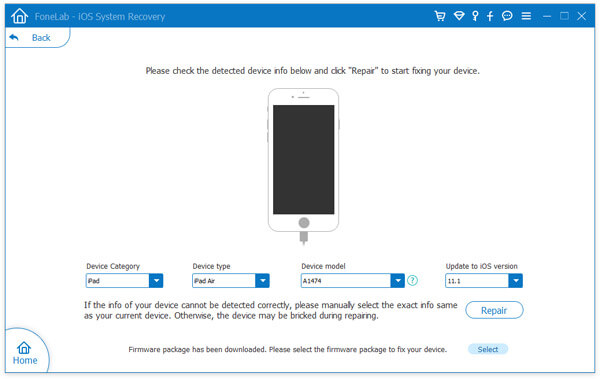
Tip:
1. Po obnovení iPadu bude váš iPad obnoven na nejnovější verzi iOS, kterou váš iPad podporuje.
2. Váš iPad se stane z jailbroken na non-jailbroken.
Zde je uvedeno 5 způsobů, jak vám pomoci obnovit tovární nastavení iPadu. Více způsobů, jak dosáhnout tohoto cíle, bude vítáno, aby pomohlo více lidem.
Rozšířené čtení: Pokud omylem obnovíte tovární nastavení iPadu a vaše důležitá data budou ztracena bez zálohování, budete možná potřebovat tento příspěvek, který vám pomůže obnovit data po obnovení továrního nastavení iPadu.